用夜神模擬器模擬的實際畫面如下,3個按鈕功能按鈕,下方有 5個選擇顏色的按鈕。
這次就只有先試畫線的功能及選色的功能。
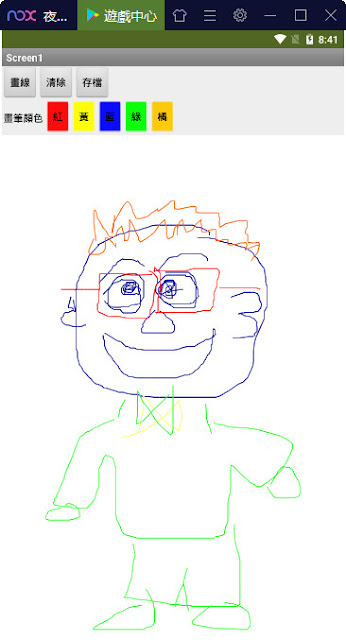
設計的畫面是這樣的。
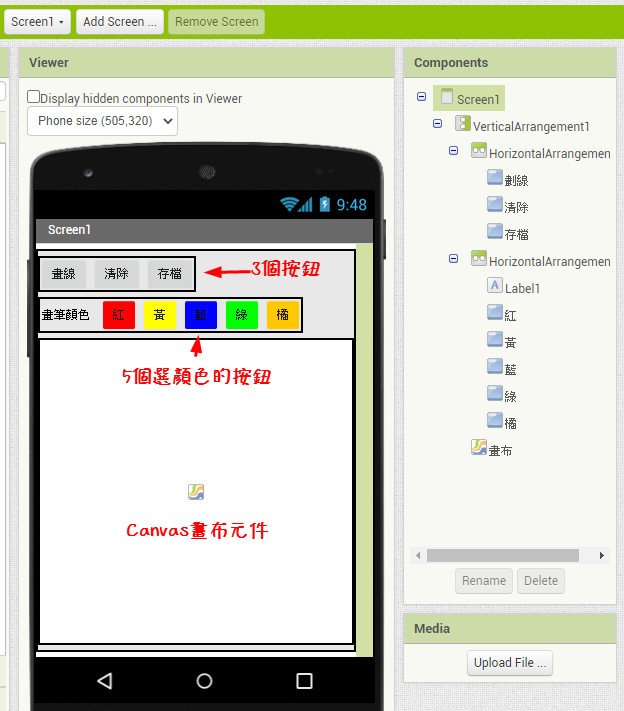
整段的程式碼是這樣子的。
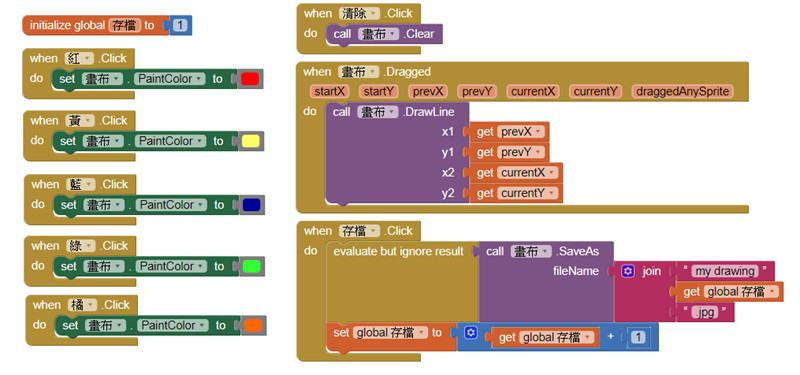
這裡先用『initialize globe』設定一個叫存檔的變數,它的值是 1。
這是用來存檔的時候用。
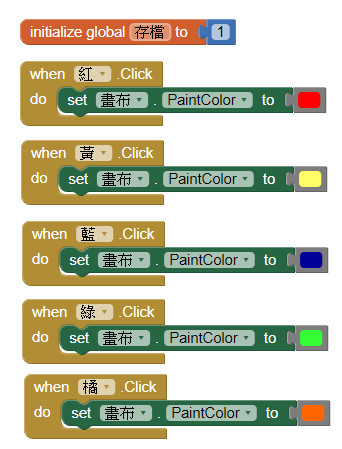
當『紅.Click』紅色按鈕被按下的時候,就把『畫布.PaintColor』畫布中畫筆的顏色設定成紅色。
其它按鈕以此類推。
當按下『清除.Click』清除按鈕的時候,呼叫『畫布.Clear』的程式,把畫布中的內容,全部清掉。
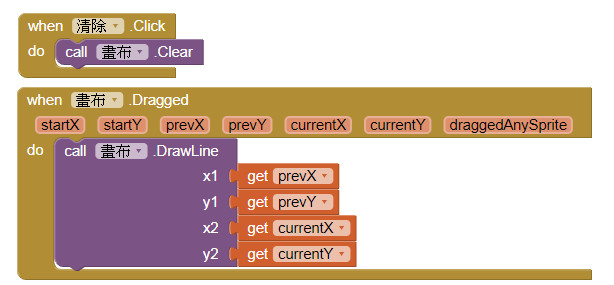
當『畫布.Dragged』畫布被拖曳的時候,呼叫『畫布.DrawLine』畫布中畫線的功能。
把 x1值設定成『get PrevX』前一個 x作標的值。
把 y1值設定成『get PrevY』前一個 x作標的值
『get PrevX』及『get PrevY』這兩個值,代表手指之前停在營幕上的位置
把 x2值設定成『get currentX』現在 x作標的值
把 y2值設定成『get currentY』現在 x作標的值
『get currentX』及『get currentY』這兩個值,代表手指現在停在營幕上的位置
當『存檔.Click』按鈕被按下的時候,進行存檔的動作。
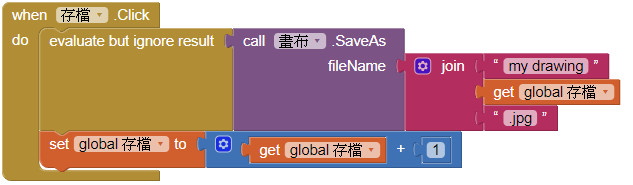
『evaluate but ignore』這一個我還搞不清楚用途,目前是當轉接頭來用。
以下是 APP中文學習網對它的介紹:
您可以將本指令當作轉接頭來使用。把要執行的指令接在右邊,要呼叫副程式或是 if / else 都可以。您所要的內容都會執行,但回傳值會自動被忽略,這在某些情況下可能正好符合您的需求(有時候不一定允許回傳值)。
呼叫『畫布.SaveAs』畫布的存檔功能,把目前的畫面存在手機上。
把存檔的名稱,設定成”my drawing“、『get global存檔』、”.jpg“這三個字串加起來。